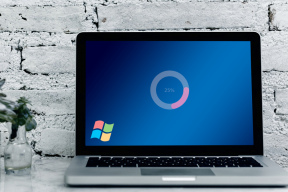Kāpēc mans Samsung tālrunis turpina teikt, ka ir konstatēts mitrums? Kā to atspējot - TechCult
Miscellanea / / September 25, 2023
Viedtālruņi ir kļuvuši par būtisku mūsu ikdienas dzīves paplašinājumu, pārtopot par gludām un modernām ierīcēm. Tomēr vai jūs nebūtu pārsteigts, ja jūsu tālrunis pēkšņi sāks darboties kā dejojoša dīva lietus vētras laikā vai domā, ka tas ir laika prognozētājs? Ja jā, uzklausiet to. Nesen Samsung lietotāji ziņoja par neparastu problēmu, kad viņu viedtālruņi brīdina par mitruma klātbūtni, kad patiesībā tas ir pilnībā izžuvis. Šajā rakstā mēs risināsim jūsu jautājumu par to, kāpēc mans Samsung tālrunis turpina teikt, ka ir konstatēts mitrums, un vai ir veids, kā to izslēgt. Sāksim!

Satura rādītājs
Kāpēc mans Samsung viedtālrunis turpina teikt, ka ir konstatēts mitrums?
Samsung viedtālruņi ir aprīkoti ar mitruma noteikšanas sensoriem, kas brīdina lietotājus, ja tajos tiek atrasts jebkāda veida šķidrums. Tagad, neskatoties uz to, ka ierīce šķiet acīmredzami sausa, tās iekšpusē var būt mitrums, parasti mitrā vidē, pēc lietus iedarbības vai ūdens avotu tiešā tuvumā.
Kad sensors konstatē jebkādu uzkrāšanos augsta mitruma līmeņa vai šķidruma pilienu dēļ uzlādes porta zonā, tas iedarbina Konstatēts mitrums brīdinājums.
Šī drošības funkcija ir paredzēta, lai novērstu iespējamos bojājumus, ja mēģināt uzlādēt ierīci. Turklāt tas aizsargā iekšējās sastāvdaļas no īssavienojuma vai korozijas, ko izraisa ūdens vai šķidruma iekļūšana.
Citi iespējamie iemesli varētu būt:
- Putekļi vai pūkas USB portā
- Aparatūras bojājumi, parasti uzlādes ports vai kabelis
- Nepareizi funkcionējošs sensors
- USB kešatmiņa
Vai ir kāds veids, kā izslēgt Samsung konstatēto mitrumu?
Nevajadzīgi ūdens noteikšanas paziņojumi sausā ierīcē var būt apgrūtinoši. Tomēr kā Konstatēts mitrums nav funkcija, bet brīdinājums, ko aktivizē sensori, to nevar manuāli iespējot vai atspējot neatkarīgi no tā, vai tas ir Samsung Galaxy S10, S21 vai kāds cits augstākās klases modelis.
Par laimi, ir daži veidi, kā no tā atbrīvoties. Apskatīsim tos.
Ātrā atbilde
Lai atrisinātu šo problēmu savā Samsung viedtālrunī, pilnībā notīriet ierīces uzlādes portu un uzlādējiet to, izmantojot citu kabeli. Ja tas nepalīdz, iztīriet USB kešatmiņu.
1. Atvērt Iestatījumi un pieskarieties Lietotnes.
2. Pieskarieties Filtrēšanas un kārtošanas ikona, ieslēdziet Rādīt sistēmas lietotnesun pieskarieties labi.
3. Ritiniet uz leju un pieskarieties USB iestatījumi.
4. Izvēlieties Uzglabāšana un pieskarieties Iztīrīt kešatmiņu.
Padoms: Ja ierīcē tiek konstatētas šādas problēmas, vispirms atvienojiet lādētāju un nelieciet to uzlādēt, ja vien tās nav novērstas. Ievietojiet ierīci rīsu graudu vai silikona gēla maisiņā, jo tas absorbēs visus neredzamos šķidruma pilienus, kas atrodas ap uzlādes portu.
Piezīme: Viedtālruņi nav vienādu iestatījumu opciju, un tās atšķiras atkarībā no ražotāja. Tāpēc, pirms savā ierīcē maināt, nodrošiniet pareizos iestatījumus. Šīs darbības tika veiktas Samsung S20 5G, kā parādīts tālāk redzamajos attēlos.
1. metode: pamata risinājumi
Lielākajai daļai augstākās un vidējās klases Samsung ierīču ir IP vērtējums, kas nozīmē, ka tās ir ūdens un putekļu izturīgas. Tātad, šķidruma ievietošanas ierīces iekšpusē iespēja ir diezgan zema. Mēs varam sākt ar dažiem vienkāršiem risinājumiem, kas bieži vien ātri atrisina apspriesto problēmu.
1.1. metode: noslaukiet un nosusiniet ierīci
Vispirms pilnībā notīriet ierīci, izmantojot mikrošķiedras drānu. Izmantojiet arī jebkuru tīrīšanas rīku, lai notīrītu jebkāda veida putekļus, pūkas vai smilšu daļiņas un noņemiet mitrumu ap tālruņa uzlādes portu. Visbeidzot, notīriet uzlādes kabeli, ievietojiet ierīci vai uzlādējiet un pārbaudiet, vai brīdinājuma ziņojums vairs netiek rādīts.
1.2. metode: atspējojiet ātro uzlādi
Reizēm lietotāji ir ziņojuši, ka kļūda tiek aktivizēta, kad tālrunis tiek uzlādēts. Ja ierīcē jau ir iespējota ātrā uzlāde, varat to atspējot, lai redzētu, vai tas palīdz.
1. Atvērt Iestatījumi un ritiniet uz leju līdz Akumulatora un ierīces kopšana.
2. Pieskarieties Akumulators.

3. Ritiniet uz leju un pieskarieties Vairāk akumulatora iestatījumu.
4. Atspējojiet slēdzi blakus Ātra uzlāde.

1.3. metode: cietā restartēšanas ierīce ar pievienotu lādētāju
Ja ap USB portu nav pārmērīga mitruma, varat piespiest tālruni restartēties, kad tas ir uzlādēts. Vispirms pievienojiet lādētāju un pēc tam turiet nospiestu barošanas/bloķēšanas taustiņu, līdz tālrunis izslēdzas un restartējas. To darot, tiktu novērsti visi pagaidu traucējumi un nelielas kļūdas, kas varētu izraisīt problēmu.
Lasi arī: Kā tīrīt iPhone uzlādes portu ar spirtu
1.4. metode: izslēdziet tālruni un uzlādējiet
Vēl viena lieta, ko varat darīt, ir izslēgt tālruni un ļaut tam pilnībā uzlādēt. Kad tas ir izdarīts, ieslēdziet ierīci un pārbaudiet, vai problēma ir novērsta. Daudzi lietotāji ir teikuši, ka tas palīdzēja viņiem atbrīvoties no brīdinājuma.
1.5. metode: izmantojiet citu uzlādes kabeli
Pat ja ports ir tīrs un sauss, tas pats var neattiekties uz uzlādes kabeli. Turklāt bojāti piederumi bieži izraisa šādas problēmas. Mēs iesakām tālruni uzlādēšanai savienot ar citu USB kabeli. Ja brīdinājums neparādās, ir pienācis laiks nomainīt iepriekšējo kabeli.
2. metode: uzlādējiet tālruni, izmantojot datoru vai bezvadu lādētāju
Diemžēl, ja nevarat atspējot ierīces ātro uzlādi, iesakām savienot to ar datoru, izmantojot USB kabeli, un pēc tam uzlādēt. Uzgaidiet kādu laiku un pārbaudiet, vai nav brīdinājuma ziņojuma, atvienojiet to no datora un pievienojiet to adapterim uzlādēšanai. Pārbaudiet, vai kļūda ir novērsta, to darot.

Ja tas joprojām pastāv un pat cita uzlādes kabeļa izmēģināšana nepalīdz, varat to izdarīt bezvadu režīmā uzlādējiet ierīci. Tomēr šim tālrunim ir jāatbalsta bezvadu uzlāde. Novietojiet tālruni vai bezvadu paliktni vai dokstaciju un ļaujiet tam pilnībā uzlādēt, līdz tas ir pilnībā uzlādēts. Pēc uzlādes varat izmantot citas metodes.
3. metode: sāknēšana drošajā režīmā
Drošais režīms operētājsistēmā Android ielādē tālruni, izmantojot tikai svarīgākās sistēmas lietotnes. Tādējādi ir vieglāk identificēt un atrisināt programmatūras problēmas vai kļūdas, kas radušās kļūdu un kļūmju dēļ. Lai palaistu Samsung tālruni drošajā režīmā, veiciet tālāk norādītās darbības.
1. Ritiniet uz leju Paziņojumu panelis un augšpusē pieskarieties barošanas ikonai.
2. Nospiediet un turiet Izslēgt opciju uz dažām sekundēm.
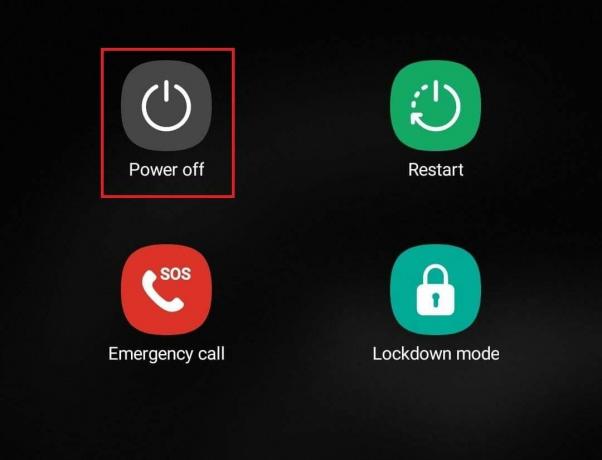
3. Kad Drošais režīms tiek parādīta opcija, pieskarieties tai, lai restartētu ierīci drošajā režīmā.

4. Kad tālrunis ir restartēts, palaidiet to un pārbaudiet, vai kļūda tagad ir novērsta.
Skatiet mūsu ceļvedi izslēdziet drošo režīmu ierīcē.
4. metode: notīriet USB kešatmiņu
Lai gan USB kešatmiņa uzlabo datu pārsūtīšanas ātrumu, izmantojot USB perifērijas ierīces ar Samsung tālruni, bojāti faili var likt ierīcei turpināt teikt, ka ir konstatēts mitrums. Lai tos izdzēstu, veiciet tālāk norādītās darbības.
1. Iekš Iestatījumi izvēlnē, pieskarieties Lietotnes.
2. Pieskarieties Filtrēšanas un kārtošanas ikona blakus Jūsu lietotnes.
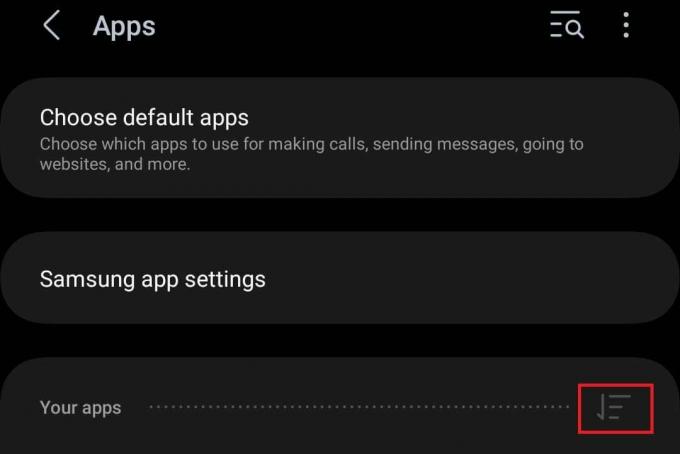
3. Ieslēgt Rādīt sistēmas lietotnes un pieskarieties labi.

4. Ritiniet uz leju un pieskarieties USB iestatījumi.
5. Izvēlieties Uzglabāšana, kam seko Iztīrīt kešatmiņu.

6. Kad USB kešatmiņa ir notīrīta, palaidiet ierīci un pārbaudiet, vai kļūda ir novērsta.
5. metode: atjauniniet ierīci
Novecojusi operētājsistēma var radīt drošības riskus, piesaistīt kļūdas un var trūkt jaunāko līdzekļu un uzlabojumu. Tā kā pastāv iespēja, ka kļūdu var izraisīt kļūdas, mēs varam atjaunināt ierīci un redzēt, vai tā tiek novērsta.
1. Atvērt Iestatījumi, ritiniet uz leju un pieskarieties Programmatūras atjauninājums.
2. Pieskarieties Lejupielādējiet un instalējiet.
3. Ļaujiet ierīcei pārbaudīt atjauninājumus. Ja tādi ir, jūs redzēsit Lejupielādēt opcija apakšā. Pieskarieties tam.

4. Kad atjauninājums ir lejupielādēts, pieskarieties Instalēt tagad.
Tagad pievienojiet ierīci lādētājam un pārbaudiet, vai kļūda ir novērsta.
Lasi arī: Kā tīrīt uzlādes portu operētājsistēmā Android
6. metode: atkārtoti piesakieties Samsung kontā
Tagad tas varētu būt tikai triks, taču mēs uzskatām, ka izmēģināšana nekaitēs, vai ne? Daži lietotāji ir ziņojuši, ka problēma Moisture Detected viņu tālruņos tika novērsta, vienkārši atsakoties un vēlreiz piesakoties savā Samsung kontā.
1. Palaist Iestatījumi un augšpusē pieskarieties savam vārdam.
2. Ritiniet uz leju un pieskarieties Izrakstīties.
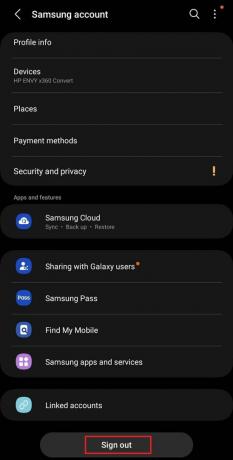
3. Vēlreiz pieskarieties Izrakstīties un ievadiet Parole apstiprināt.
4. Tagad atkal iekšā Iestatījumi izvēlnē, pieskarieties Samsung konts virsotnē.
5. Ievadiet savus akreditācijas datus un izpildiet ekrānā redzamos norādījumus, lai Ielogoties.
7. metode: Android sistēmas piespiedu apturēšana
Android sistēmas piespiedu apturēšana var palīdzēt, ja sistēma darbojas nepareizi un izraisa palēnināšanos vai avārijas. To var izdarīt, lai labotu apspriesto kļūdu. Tomēr esiet piesardzīgs, jo tas dažkārt var izraisīt neparedzētu uzvedību un sistēmas nestabilitāti.
1. Atvērt Iestatījumi ierīcē un pieskarieties Lietotnes.
2. Pieskarieties Filtrēšanas un kārtošanas ikona, ieslēdziet Rādīt sistēmas lietotnesun pieskarieties labi.
3. Pieskarieties Android sistēma opciju.

4. Izvēlieties Piespiedu apstāšanās apakšā un pēc tam Restartēt ierīce.

Lasi arī: 12 padomi Samsung akumulatora uzlādēšanai, lai pagarinātu akumulatora darbības laiku
8. metode: atiestatiet visus ierīces iestatījumus
Ja Samsung tālrunis joprojām turpina teikt, ka ir konstatēts mitrums, iesakām atiestatīt visus ierīces iestatījumus uz noklusējuma iestatījumiem. Šādi rīkojoties, bieži tiek atrisinātas pastāvīgas problēmas, kas radušās nepareizas konfigurācijas dēļ. Veiciet tālāk norādītās darbības.
1. Atvērt Iestatījumi, ritiniet uz leju un pieskarieties Vispārējā vadība.
2. Pieskarieties Atiestatīt apakšā.
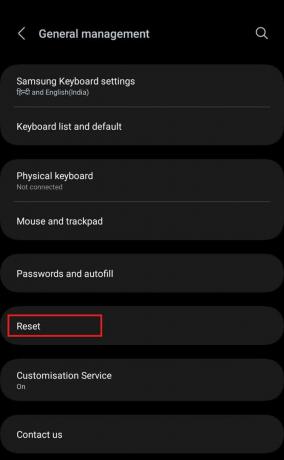
3. Izvēlieties Atiestatīt visus iestatījumus.
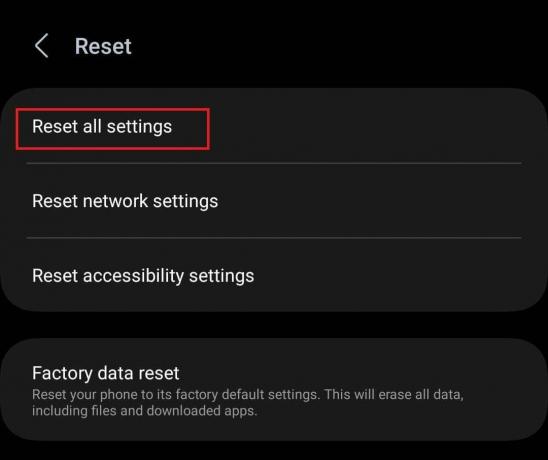
4. Uzlādējiet ierīci un pārbaudiet, vai kļūda ir novērsta.
9. metode: noslaukiet kešatmiņas nodalījumu
Varat arī notīrīt Samsung tālruņa kešatmiņas nodalījumu, lai novērstu mitruma brīdinājuma problēmu. Tiem, kas nezina, kešatmiņas nodalījuma krātuvē īslaicīgi tiek glabāti dati un faili, ko izmanto OS un lietotnes. Tas samazina nepieciešamību to ienest no ierīces primārās krātuves. To noslaukšana novērš sistēmas kļūmes.
1. Izslēgt vispirms ierīce.
2. Nospiediet un turiet Skaļāk+Barošanas (sānu) taustiņš uz dažām sekundēm, lai ievadītu Reģenerācijas režīmā.
3. Izmantojot Skaļums uz leju taustiņu, dodieties uz Noslaucīt kešatmiņu nodalījumu opciju un nospiediet Ieslēgšanas poga lai to atlasītu.

4. Izvēlieties Jā kad tiek prasīts.
5. Pagaidiet, līdz process tiks pabeigts. Kad tas ir notīrīts, atlasiet Restartē sistēmu tagad.
6. Kad ierīce sāk darboties, iestatiet to uz uzlādi un pārbaudiet, vai kļūda ir novērsta.
Lasi arī: Kā novērst tālruņa skaļruņa ūdens bojājumus
10. metode: apmeklējiet servisa centru
Ja nekas jums nelīdzēja un ierīce joprojām ziņo, ka ir konstatēts mitrums, iesakām apmeklēt servisa centru. Visticamāk, problēmu var izraisīt iekšējie aparatūras bojājumi, piemēram, USB ports, vai arī ap sensoru var būt neatpazīts mitrums vai netīrumi. Jūs varat uzzināt tuvumā esošo pilnvaroto personu Samsung servisa centrs šeit.

11. metode: faktoru atiestatīšana
Visbeidzot, ja jūs nevarat doties uz Samsung servisa centru vai vēlaties vēlreiz mēģināt pats novērst kļūdu, iesakām atjaunot ierīces rūpnīcas iestatījumus. Ņemiet vērā, ka šādi tiks dzēsti visi ierīces dati, tostarp instalētās lietotnes. Tātad, vispirms varat dublēt ierīci un pēc tam to atiestatīt.
1. darbība: dublējiet Samsung ierīci
1. Atvērt Iestatījumi, pēc tam pieskarieties Konti un dublējums.
2. Zemāk Samsung mākonis, pieskarieties Dublējiet datus.

3. Ieslēdziet visas opcijas un pieskarieties Dublējiet tūlīt apakšā.

2. darbība: rūpnīcas datu atiestatīšanas ierīce
Kad dublējums ir saglabāts, varat pāriet uz ierīces rūpnīcas atiestatīšanu. Veiciet tālāk norādītās darbības.
1. In Iestatījumi, pieskarieties Vispārējā vadība, kam seko Atiestatīt.
2. Pieskarieties Rūpnīcas datu atiestatīšana.
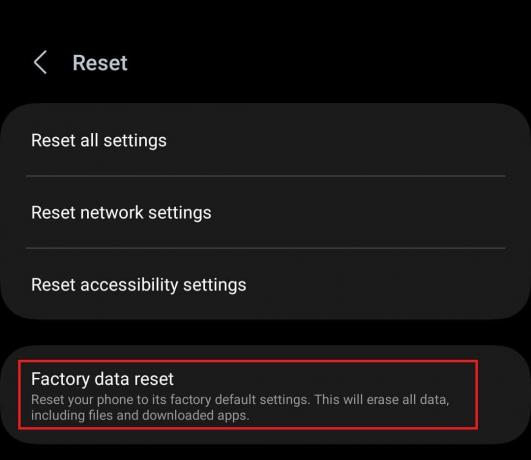
3. Ritiniet uz leju un pieskarieties Atiestatīt.
4. Tagad Restartēt ierīci un ievietojiet to uzlādes režīmā.
5. Pārbaudiet, vai kļūda ir novērsta, un varat Atjaunot tad dublējums.
Ieteicams: Kā atiestatīt Samsung tālruni bez paroles
Mēs ceram, ka mūsu ceļvedis palīdzēja jums atrast atbildi kāpēc mans Samsung tālrunis nepārtraukti saka, ka ir Konstatēts mitrums. Ja jums ir kādi jautājumi vai ieteikumi mums, nekautrējieties tos atstāt komentāru sadaļā zemāk. Sekojiet līdzi TechCult, lai atrastu risinājumus šādām aparatūras un programmatūras problēmām.
Henrijs ir pieredzējis tehnoloģiju rakstnieks, kura aizraušanās ir sarežģītas tehnoloģiju tēmas padarīt pieejamas ikdienas lasītājiem. Ar vairāk nekā desmit gadu pieredzi tehnoloģiju nozarē Henrijs ir kļuvis par uzticamu informācijas avotu saviem lasītājiem.